
Parabéns!
Ao adquir um produto Gigaset, você escolheu uma marca que está
seriamente comprometida com a sustentabilidade. A embalagem
deste produto é ecológica.
Para maiores informações, visite nosso site: www.gigaset.com/br


Resumo
i
Ã
V
INT 1
Out 2008
07:15
Chamadas Calend.
Se Te Qa Qi Se Sa Do
01 02 03 04 05
06 07 08 09 10 11 12
13 14 15 16 17 18 19
20 21 22 23 24 25 26
27 28 29 30 31
2
3
5
4
6
7
15
13
11
8
1
14
16
9
10
12
Tec l a
Registrar/
Procurar
(
¢pág. 59)
Resumo
17
Base
1
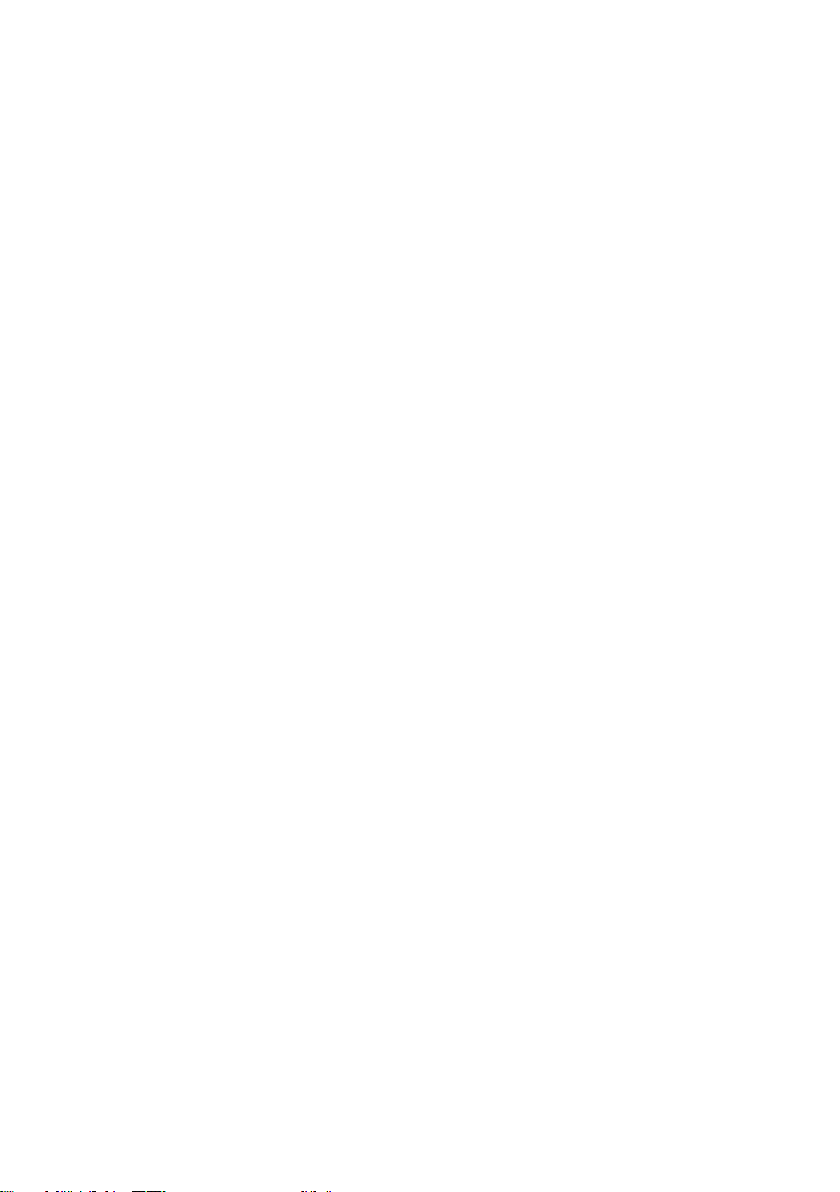
Resumo
1 Display no estado de repouso
2 Estado de carga da bateria (
3 Tec las d e Funçã o (
4 Tec la de Men sage ns (
Acessar as listas de chamadas e de mensagens;
pisca: mensagem nova ou chamada nova
5 Tec la Li gar /Des lig ar
Terminar uma chamada, cancelar uma função,
retroceder um nível de menu (pressionar brevemente), voltar ao estado de repouso (pressionar sem soltar), ligar/desligar o terminal
(pressionar sem soltar, com o terminal no
estado de repouso)
6 Tec la Su ste nido
Ativar/desativar a proteção do teclado (pressionar sem soltar em estado de repouso);
Alternar entre letras maiúsculas, minúsculas e
dígitos
7 Lista adicional (
Acessar a lista para marcação rápida
8 Tomada de carregamento
9 Microfone
10 Tecla de Sinalização (R)
- Consulta (Flash)
- Inserir uma pausa na marcação
(pressionar sem soltar)
11 Tec la A ste risc o
Ativar/desativar os toques de chamada (pressionar sem soltar);
durante uma chamada: alternar entre impulsos/multi-frequência (pressionar brevemente);
em caso de entrada de texto: abrir a tabela de
caracteres especiais
12 Tec la 1
Selecionar secretária eletrônica
(apenas SL785)/secretária eletrônica externo
(pressionar sem soltar)
13 Tec la A ten der
Atender uma chamada, acessar a lista de repetição da marcação (pressionar brevemente),
iniciar uma marcação (pressionar
sem soltar)
Ao escrever uma mensagem SMS: enviar mensagem SMS
14 Tecla Viva-voz
Alternar entre utilização normal e utilização
Viva-voz;
ilumina-se: quando a função Viva-voz está ativada,
pisca: quando recebe uma chamada
¢pág. 20)
¢pág. 32)
¢pág. 17)
¢pág. 38)
15 Tecla de Navegação (
16 Intensidade do sinal (
17 Sinalização de uma chamada
(apenas SL785)
quando a função Viva-voz está ativada;
Intermitente: o secretária eletrônica está gravando uma mensagem ou a ser utilizado por
outro interlocutor interno
¢pág. 19)
¢pág. 17)
2

Símbolos do display
Ø
Ù
Ú
Sinalização de
Chamada externa (¢ pág. 28)
Ø
ã
Ú
ØÃÚ
Chamada interna
(
¢ pág. 60)
Programar a secretária
eletrônica (¢ pág. 49)
i
Ã
ò
ó ˝ V
Ã02
™ 10
Ë09
n
08
INT 1
¼17:32
Out 2008
13:28
Chamadas Calend.
Se Te Qa Qi Se Sa Do
01 02 03 04 05
06 07 08 09 10 11 12
13 14 15 16 17 18 19
20 21 22 23 24 25 26
27 28 29 30 31
ØÜÚ
Evento (¢ pág. 57)/aniversário (¢pág. 36)
ؼÚ
Despertador (¢ pág. 59)
Intensidade do sinal (¢ pág. 17)
ou símbolo do modo ECO ¼
(¢ pág. 56)
Secretária eletrônica ativado (apenas SL785)
Bluetooth® ativado (¢pág. 65) ou ô/ õ (ligação de fones de
ouvido por Bluetooth®/equipamento de dados Bluetooth®)
Toque de chamada desativado (
¢ pág. 70)
Bloqueio das teclas ativado (¢ pág. 22)
Bateria carregando (¢ pág. 17)
Estado de carga da bateria (¢ pág. 17)
Número das mensagens novas:
u eventos perdidos da lista (¢ pág. 58)
u na lista de mensagens SMS (¢ pág. 42)
u na lista das chamadas perdidas (¢ pág. 38)
u ou na secretária eletrônicasecretária eletrônica ou Serviço
Voice Mail (
¢ pág. 17)
Nome do terminal (
¢ pág. 62)
Mês e ano em curso (¢ pág. 17)
Despertador ativado com hora de despertar (¢ pág. 59)
Hora atual (
¢ pág. 17)
Evento no calendário (¢pág. 57)
Dia atual (¢ pág. 17)
Independentemente das configurações do telefone, são apresentados os seguintes símbolos:
Resumo
3

Índice
Índice
Resumo . . . . . . . . . . . . . . . . . . . . . . . . . . . . . . . . . . . . . . . . . . . . . . . . . . . . . . . . . . . 1
Símbolos do display . . . . . . . . . . . . . . . . . . . . . . . . . . . . . . . . . . . . . . . . . . . . . . . 3
Indicações de segurança . . . . . . . . . . . . . . . . . . . . . . . . . . . . . . . . . . . . . . . . . . . 7
Gigaset SL780/SL785 - o que há de melhor em telefonia . . . . . . . . . . . . . 8
Primeiros passos . . . . . . . . . . . . . . . . . . . . . . . . . . . . . . . . . . . . . . . . . . . . . . . . . . 9
Verificar o conteúdo da embalagem . . . . . . . . . . . . . . . . . . . . . . . . . . . . . . . . . . . . . . . . . . . 9
Ligar a base . . . . . . . . . . . . . . . . . . . . . . . . . . . . . . . . . . . . . . . . . . . . . . . . . . . . . . . . . . . . . . . . . . 10
Instalação da base e do carregador . . . . . . . . . . . . . . . . . . . . . . . . . . . . . . . . . . . . . . . . . . . 11
Colocar o terminal em funcionamento . . . . . . . . . . . . . . . . . . . . . . . . . . . . . . . . . . . . . . . . 12
Configurar a data e a hora . . . . . . . . . . . . . . . . . . . . . . . . . . . . . . . . . . . . . . . . . . . . . . . . . . . . 15
Ligar o cabo de dados USB . . . . . . . . . . . . . . . . . . . . . . . . . . . . . . . . . . . . . . . . . . . . . . . . . . . 17
O que pretende fazer em seguida? . . . . . . . . . . . . . . . . . . . . . . . . . . . . . . . . . . . . . . . . . . . 18
Manuseamento do telefone . . . . . . . . . . . . . . . . . . . . . . . . . . . . . . . . . . . . . . . 19
Tecla de Navegação . . . . . . . . . . . . . . . . . . . . . . . . . . . . . . . . . . . . . . . . . . . . . . . . . . . . . . . . . . 19
Teclas de Função . . . . . . . . . . . . . . . . . . . . . . . . . . . . . . . . . . . . . . . . . . . . . . . . . . . . . . . . . . . . . 20
Teclas do teclado . . . . . . . . . . . . . . . . . . . . . . . . . . . . . . . . . . . . . . . . . . . . . . . . . . . . . . . . . . . . 20
Correção de entradas erradas . . . . . . . . . . . . . . . . . . . . . . . . . . . . . . . . . . . . . . . . . . . . . . . . 20
Explicação do menu . . . . . . . . . . . . . . . . . . . . . . . . . . . . . . . . . . . . . . . . . . . . . . . . . . . . . . . . . 21
Ligar/Desligar o terminal . . . . . . . . . . . . . . . . . . . . . . . . . . . . . . . . . . . . . . . . . . . . . . . . . . . . . 22
Ativar/desativar a proteção do teclado . . . . . . . . . . . . . . . . . . . . . . . . . . . . . . . . . . . . . . . . 22
Representação dos passos de utilização no manual de instruções . . . . . . . . . . . . . 23
Vista geral do menu . . . . . . . . . . . . . . . . . . . . . . . . . . . . . . . . . . . . . . . . . . . . . . 25
Estabelecer chamadas . . . . . . . . . . . . . . . . . . . . . . . . . . . . . . . . . . . . . . . . . . . . 28
Estabelecer chamadas externas . . . . . . . . . . . . . . . . . . . . . . . . . . . . . . . . . . . . . . . . . . . . . . 28
Terminar uma chamada . . . . . . . . . . . . . . . . . . . . . . . . . . . . . . . . . . . . . . . . . . . . . . . . . . . . . . 28
Atender uma chamada . . . . . . . . . . . . . . . . . . . . . . . . . . . . . . . . . . . . . . . . . . . . . . . . . . . . . . . 28
Transmissão do número de telefone . . . . . . . . . . . . . . . . . . . . . . . . . . . . . . . . . . . . . . . . . . 29
Viva-voz . . . . . . . . . . . . . . . . . . . . . . . . . . . . . . . . . . . . . . . . . . . . . . . . . . . . . . . . . . . . . . . . . . . . . 30
Ativar o modo silencioso . . . . . . . . . . . . . . . . . . . . . . . . . . . . . . . . . . . . . . . . . . . . . . . . . . . . . 30
Estabelecer chamadas confortavelmente através de serviços
da rede . . . . . . . . . . . . . . . . . . . . . . . . . . . . . . . . . . . . . . . . . . . . . . . . . . . . . . . . . . 31
Utilizar a agenda telefônica e outras listas . . . . . . . . . . . . . . . . . . . . . . . . . 32
Agenda telefônica/lista adicional . . . . . . . . . . . . . . . . . . . . . . . . . . . . . . . . . . . . . . . . . . . . . 32
Lista de repetição da marcação . . . . . . . . . . . . . . . . . . . . . . . . . . . . . . . . . . . . . . . . . . . . . . . 37
Lista de entrada SMS . . . . . . . . . . . . . . . . . . . . . . . . . . . . . . . . . . . . . . . . . . . . . . . . . . . . . . . . . 37
Lista da secretária eletrônica (apenas Gigaset SL785) . . . . . . . . . . . . . . . . . . . . . . . . . . 37
Listas de chamadas . . . . . . . . . . . . . . . . . . . . . . . . . . . . . . . . . . . . . . . . . . . . . . . . . . . . . . . . . . 37
Acessar as listas através da tecla de Mensagens . . . . . . . . . . . . . . . . . . . . . . . . . . . . . . . 38
4
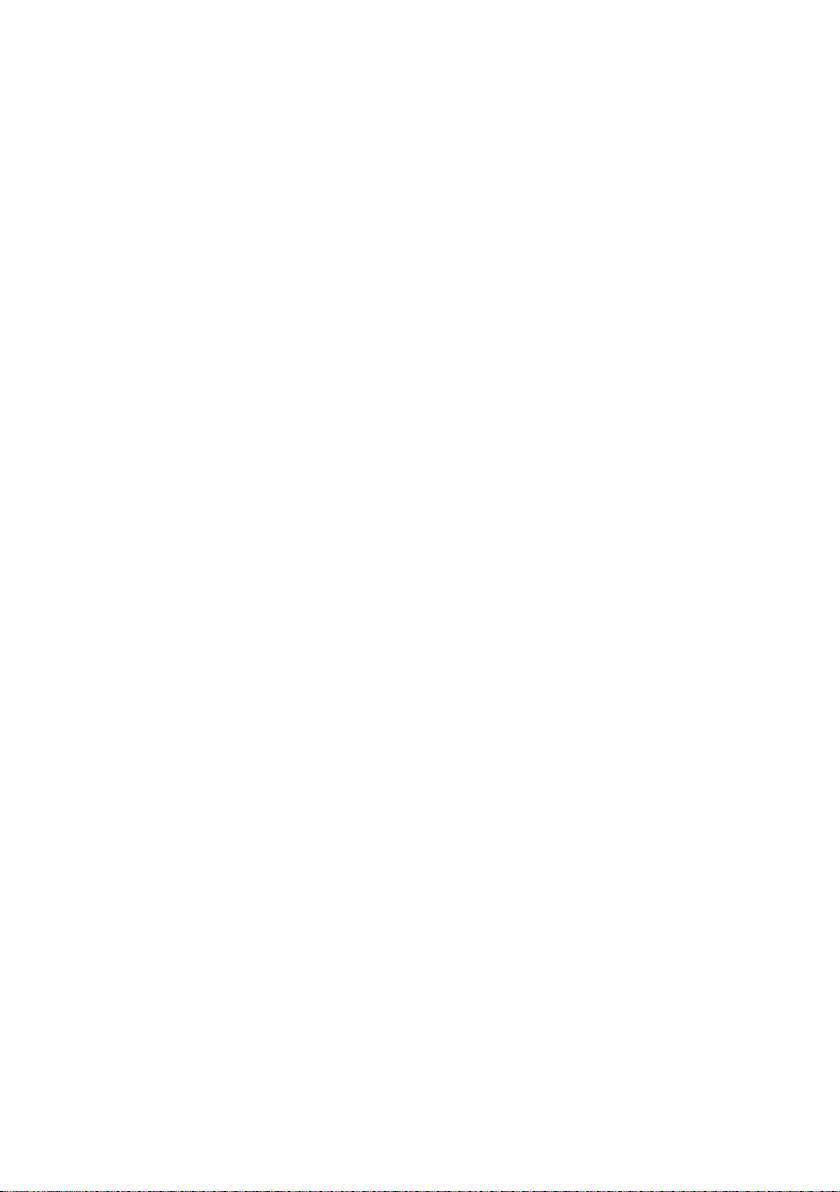
Índice
Chamadas econômicas . . . . . . . . . . . . . . . . . . . . . . . . . . . . . . . . . . . . . . . . . . . 39
Utilizar a função “Call-by-Call” com um número de telefone
(marcar um número utilizando o indicativo do operador de rede mais barato) . 39
SMS (mensagens de texto) . . . . . . . . . . . . . . . . . . . . . . . . . . . . . . . . . . . . . . . . 40
Escrever/enviar SMS . . . . . . . . . . . . . . . . . . . . . . . . . . . . . . . . . . . . . . . . . . . . . . . . . . . . . . . . . 40
Receber uma mensagem SMS . . . . . . . . . . . . . . . . . . . . . . . . . . . . . . . . . . . . . . . . . . . . . . . . 42
SMS com vCard . . . . . . . . . . . . . . . . . . . . . . . . . . . . . . . . . . . . . . . . . . . . . . . . . . . . . . . . . . . . . . 43
Notificação via SMS . . . . . . . . . . . . . . . . . . . . . . . . . . . . . . . . . . . . . . . . . . . . . . . . . . . . . . . . . . 44
Listas SMS . . . . . . . . . . . . . . . . . . . . . . . . . . . . . . . . . . . . . . . . . . . . . . . . . . . . . . . . . . . . . . . . . . . 44
Definir o centro de serviço SMS . . . . . . . . . . . . . . . . . . . . . . . . . . . . . . . . . . . . . . . . . . . . . . . 45
Serviços de informação SMS . . . . . . . . . . . . . . . . . . . . . . . . . . . . . . . . . . . . . . . . . . . . . . . . . 46
Mensagens SMS para centrais telefônicas . . . . . . . . . . . . . . . . . . . . . . . . . . . . . . . . . . . . . 47
Ativar/desativar a supressão do primeiro toque do toque de chamada . . . . . . . . . 47
Ativar/desativar a função de mensagens SMS . . . . . . . . . . . . . . . . . . . . . . . . . . . . . . . . . 47
Eliminação de erros nas mensagens SMS . . . . . . . . . . . . . . . . . . . . . . . . . . . . . . . . . . . . . 47
Utilização da secretária eletrônica da base Gigaset SL785 . . . . . . . . . . . 49
Utilização através do terminal . . . . . . . . . . . . . . . . . . . . . . . . . . . . . . . . . . . . . . . . . . . . . . . . 49
Ligar/desligar a função de escuta . . . . . . . . . . . . . . . . . . . . . . . . . . . . . . . . . . . . . . . . . . . . . 52
Programar as definições de gravação . . . . . . . . . . . . . . . . . . . . . . . . . . . . . . . . . . . . . . . . . 52
Restituir a seleção rápida da secretária eletrônica com a tecla 1 . . . . . . . . . . . . . . . . 53
Utilização fora de casa (comando à distância) . . . . . . . . . . . . . . . . . . . . . . . . . . . . . . . . . 53
Utilizar o Serviço Voice Mail . . . . . . . . . . . . . . . . . . . . . . . . . . . . . . . . . . . . . . . 55
Programar a marcação rápida para o Serviço Voice Mail . . . . . . . . . . . . . . . . . . . . . . . 55
Visualizar a mensagem do Serviço Voice Mail . . . . . . . . . . . . . . . . . . . . . . . . . . . . . . . . . 55
ECO DECT . . . . . . . . . . . . . . . . . . . . . . . . . . . . . . . . . . . . . . . . . . . . . . . . . . . . . . . . 56
Definir evento (calendário) . . . . . . . . . . . . . . . . . . . . . . . . . . . . . . . . . . . . . . . . 57
Visualizar eventos e aniversários perdidos . . . . . . . . . . . . . . . . . . . . . . . . . . . . . . . . . . . . 58
Programar o despertador . . . . . . . . . . . . . . . . . . . . . . . . . . . . . . . . . . . . . . . . . 59
Utilizar vários terminais . . . . . . . . . . . . . . . . . . . . . . . . . . . . . . . . . . . . . . . . . . . 59
Registrar os terminais . . . . . . . . . . . . . . . . . . . . . . . . . . . . . . . . . . . . . . . . . . . . . . . . . . . . . . . . 59
Desregistrar terminais . . . . . . . . . . . . . . . . . . . . . . . . . . . . . . . . . . . . . . . . . . . . . . . . . . . . . . . . 60
Procurar um terminal (“Procurar”) . . . . . . . . . . . . . . . . . . . . . . . . . . . . . . . . . . . . . . . . . . . . 60
Mudar de base . . . . . . . . . . . . . . . . . . . . . . . . . . . . . . . . . . . . . . . . . . . . . . . . . . . . . . . . . . . . . . . 60
Chamadas internas . . . . . . . . . . . . . . . . . . . . . . . . . . . . . . . . . . . . . . . . . . . . . . . . . . . . . . . . . . 60
Estabelecer conferência com chamada externa . . . . . . . . . . . . . . . . . . . . . . . . . . . . . . . 62
Alterar o nome de um terminal . . . . . . . . . . . . . . . . . . . . . . . . . . . . . . . . . . . . . . . . . . . . . . . 62
Alterar o número interno de um terminal . . . . . . . . . . . . . . . . . . . . . . . . . . . . . . . . . . . . . 62
Função Alerta de Ruído . . . . . . . . . . . . . . . . . . . . . . . . . . . . . . . . . . . . . . . . . . . 63
Utilizar equipamentos Bluetooth® . . . . . . . . . . . . . . . . . . . . . . . . . . . . . . . . . 64
5
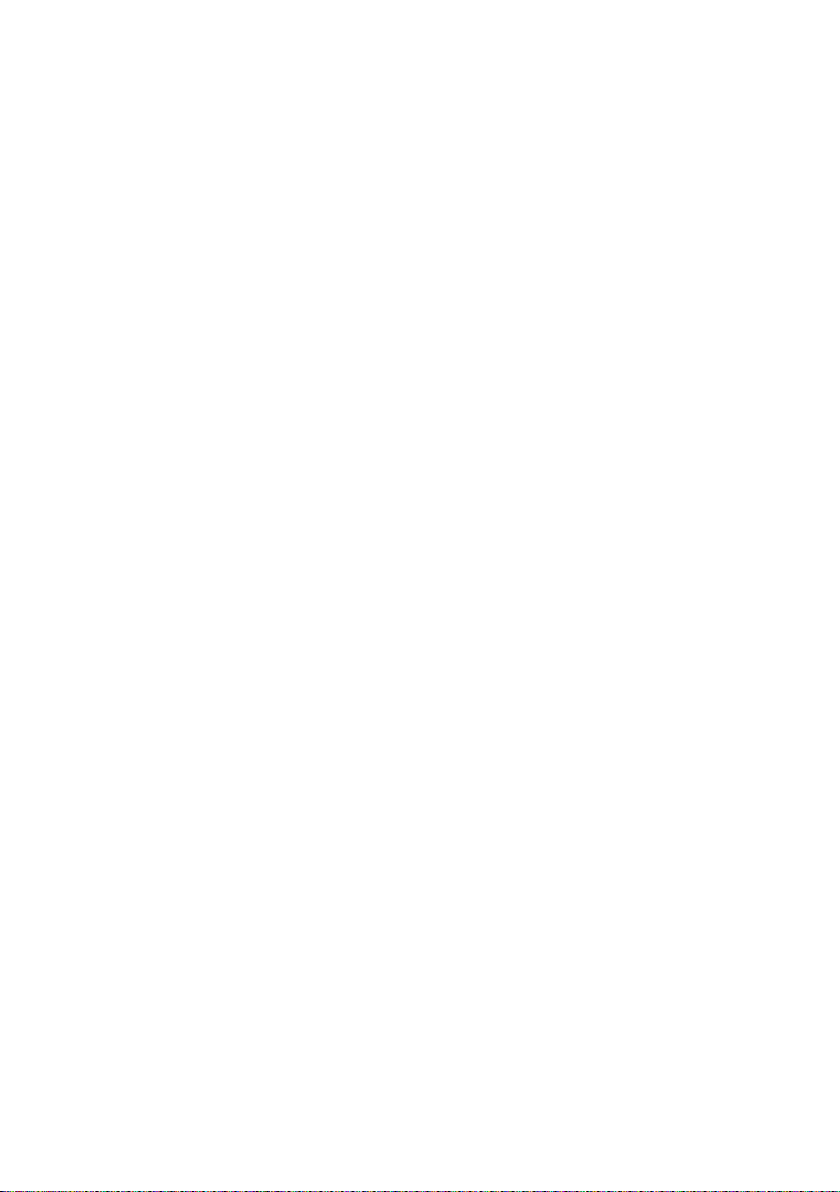
Índice
Configurar o terminal . . . . . . . . . . . . . . . . . . . . . . . . . . . . . . . . . . . . . . . . . . . . . 67
Acesso rápido às funções e números . . . . . . . . . . . . . . . . . . . . . . . . . . . . . . . . . . . . . . . . . . 67
Alterar idioma do terminal . . . . . . . . . . . . . . . . . . . . . . . . . . . . . . . . . . . . . . . . . . . . . . . . . . . 68
Configurar o display . . . . . . . . . . . . . . . . . . . . . . . . . . . . . . . . . . . . . . . . . . . . . . . . . . . . . . . . . 68
Ativar/desativar a função Atendimento Automático de chamadas . . . . . . . . . . . . . 69
Alterar o volume do alto-falante/função Viva-voz . . . . . . . . . . . . . . . . . . . . . . . . . . . . . 69
Alterar os toques de chamada . . . . . . . . . . . . . . . . . . . . . . . . . . . . . . . . . . . . . . . . . . . . . . . . 70
Sistema de arquivos . . . . . . . . . . . . . . . . . . . . . . . . . . . . . . . . . . . . . . . . . . . . . . . . . . . . . . . . . . 71
Ligar/desligar sinais de aviso . . . . . . . . . . . . . . . . . . . . . . . . . . . . . . . . . . . . . . . . . . . . . . . . . 71
Configurar o código de área . . . . . . . . . . . . . . . . . . . . . . . . . . . . . . . . . . . . . . . . . . . . . . . . . . 72
Repor o terminal para o estado de origem . . . . . . . . . . . . . . . . . . . . . . . . . . . . . . . . . . . . 72
Configurar a Base . . . . . . . . . . . . . . . . . . . . . . . . . . . . . . . . . . . . . . . . . . . . . . . . . 72
Proteger contra um acesso não autorizado . . . . . . . . . . . . . . . . . . . . . . . . . . . . . . . . . . . 73
Ativar/desativar melodia de espera . . . . . . . . . . . . . . . . . . . . . . . . . . . . . . . . . . . . . . . . . . . 73
Suporte de um Repeater . . . . . . . . . . . . . . . . . . . . . . . . . . . . . . . . . . . . . . . . . . . . . . . . . . . . . 73
Repor a base para o estado de origem . . . . . . . . . . . . . . . . . . . . . . . . . . . . . . . . . . . . . . . . 73
Ligar a base à central telefônica . . . . . . . . . . . . . . . . . . . . . . . . . . . . . . . . . . . 74
Modo de marcação e tempo de Flash . . . . . . . . . . . . . . . . . . . . . . . . . . . . . . . . . . . . . . . . . 74
Gravar o indicativo (código de acesso à rede) . . . . . . . . . . . . . . . . . . . . . . . . . . . . . . . . . 74
Configuração dos tempos de pausa . . . . . . . . . . . . . . . . . . . . . . . . . . . . . . . . . . . . . . . . . . 75
Comutar temporariamente para marcação por multi-frequência MF . . . . . . . . . . . 75
Serviço e Assistência ao Consumidor . . . . . . . . . . . . . . . . . . . . . . . . . . . . . . 76
Perguntas e respostas . . . . . . . . . . . . . . . . . . . . . . . . . . . . . . . . . . . . . . . . . . . . . . . . . . . . . . . . 77
Ambiente . . . . . . . . . . . . . . . . . . . . . . . . . . . . . . . . . . . . . . . . . . . . . . . . . . . . . . . . 78
Certificado de Garantia . . . . . . . . . . . . . . . . . . . . . . . . . . . . . . . . . . . . . . . . . . . 79
Anexo . . . . . . . . . . . . . . . . . . . . . . . . . . . . . . . . . . . . . . . . . . . . . . . . . . . . . . . . . . . 80
Cuidados . . . . . . . . . . . . . . . . . . . . . . . . . . . . . . . . . . . . . . . . . . . . . . . . . . . . . . . . . . . . . . . . . . . . 80
Danos causados por líquidos . . . . . . . . . . . . . . . . . . . . . . . . . . . . . . . . . . . . . . . . . . . . . . . . . 80
Características técnicas . . . . . . . . . . . . . . . . . . . . . . . . . . . . . . . . . . . . . . . . . . . . . . . . . . . . . . 80
Escrever e editar texto . . . . . . . . . . . . . . . . . . . . . . . . . . . . . . . . . . . . . . . . . . . . . . . . . . . . . . . 81
Funções adicionais através da Interface do PC . . . . . . . . . . . . . . . . . . . . . . 82
Acessórios . . . . . . . . . . . . . . . . . . . . . . . . . . . . . . . . . . . . . . . . . . . . . . . . . . . . . . . 84
Montagem de parede da base . . . . . . . . . . . . . . . . . . . . . . . . . . . . . . . . . . . . . 85
Índice remissivo . . . . . . . . . . . . . . . . . . . . . . . . . . . . . . . . . . . . . . . . . . . . . . . . . . 86
6

Indicações de segurança
$
ƒ
Indicações de segurança
Atenção
Antes de utilizar o telefone, leia as indicações de segurança e as instruções deste manual.
Explique aos seus filhos as regras de utilização e os riscos que podem correr ao utilizar incor-
retamente o telefone.
Utilize apenas o alimentador fornecido, conforme está referido no lado inferior da
base.
Utilize apenas as baterias recomendadas, recarregáveis, (
caso contrário poderão ocorrer problemas de saúde e danos materiais.
O funcionamento de equipamentos médicos poderá ser afetado. Respeite as condições técnicas nas respectivas áreas de utilização, por ex., num consultório.
Não coloque o terminal com a parte de trás junto ao ouvido, enquanto este tocar ou
a função Viva-voz estiver ligada. Caso contrário, pode causar lesões graves e permanentes no aparelho auditivo.
O terminal poderá causar ruídos desagradáveis em próteses auditivas.
Não colocar a base e o carregador em casas de banho. A base, assim como o
carregador, não estão protegidos contra salpicos de água (
Não utilizar o terminal em locais com perigo de explosão (por ex., em oficinas de
pintura).
Entregue o seu telefone Gigaset a terceiros sempre acompanhado deste manual de
instruções.
Desligue as estações base com anomalias ou proceda à reparação das mesmas junto
do serviço, pois os danos poderão interferir com outros serviços móveis.
¢ pág. 80),
¢ pág. 80).
Nota
Nem todas as funções descritas neste manual de instruções estão disponíveis em todos os
países.
7
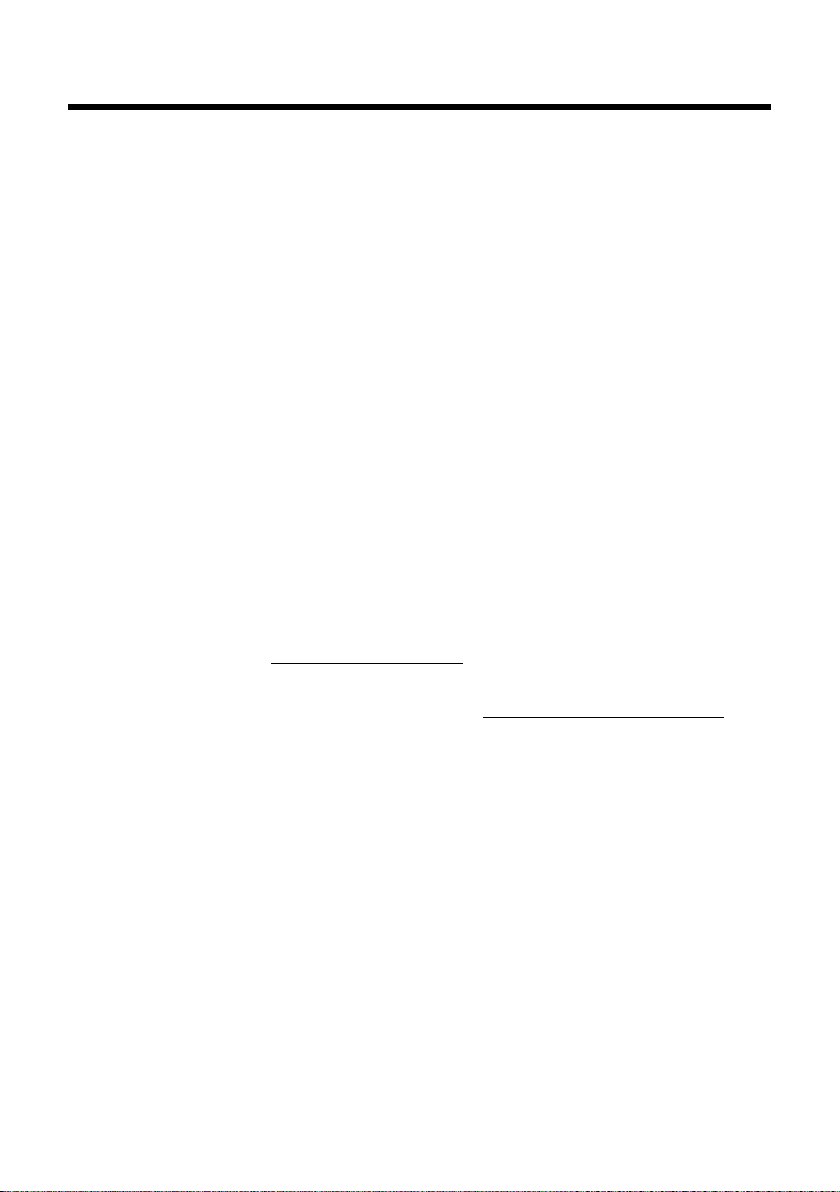
Gigaset SL780/SL785 - o que há de melhor em telefonia
Gigaset SL780/SL785 - o que há de melhor em telefonia
O seu telefone estabelece novos padrões para as suas comunicações domésticas.
As suas características e a sua interface são únicas entre os telefones sem fios.
O equipamento permite uma excelente qualidade de voz no modo de viva-voz e
grande flexibilidade através das diversas interfaces (Bluetooth®, USB).
Graças ao display TFT de grandes dimensões, ao teclado de fácil utilização e aos
menus bem estruturados, o produto é extremamente fácil de manusear.
O telefone tem ainda mais capacidades:
u Comunicação sem fios através de Bluetooth® com outros equipamentos
(por ex. fones de ouvido) que também utilizem esta tecnologia.
u Sincronize as suas agendas telefónicas com o telefone, telemóvel e PC através de
Bluetooth® ou da interface USB, com o software Gigaset QuickSync.
u Grave eventos e aniversários no telefone – este vai lembrá-lo atempadamente.
u Defina os registros mais importantes como VIP, deste modo poderá reconhecer
as chamadas importantes pelo toque de chamada.
u Não quer ser incomodado - não há problema: O volume diferenciado faz com
que o telefone toque apenas quando assim o desejar. As chamadas VIP não são
retidas.
u Atribua os números de telefone mais importantes ou as funções mais utilizadas
às teclas do seu terminal. Para marcar um número de telefone previamente programado ou iniciar a função basta simplesmente pressionar a respectiva tecla.
u Telefone com consciência ambiental - Gigaset Green Home. Encontre mais infor-
mações em www.gigaset.com/service
.
Encontre mais informações na Internet, em www.gigaset.com/gigasetSL78h.
Divirta-se com o seu novo telefone!
8

Primeiros passos
2
1
3
5
7
6
8
4
9
J
Verificar o conteúdo da embalagem
Primeiros passos
1 uma base Gigaset SL780/SL785,
2 uma cobertura para a base, com pé,
3 um transformador para a base,
4 um terminal Gigaset SL78H,
5 uma bateria,
6 uma tampa para o compartimento da bateria,
7 um clip de cinto,
8 um carregador com transformador,
9 um cabo telefónico,
J um manual de instruções.
9
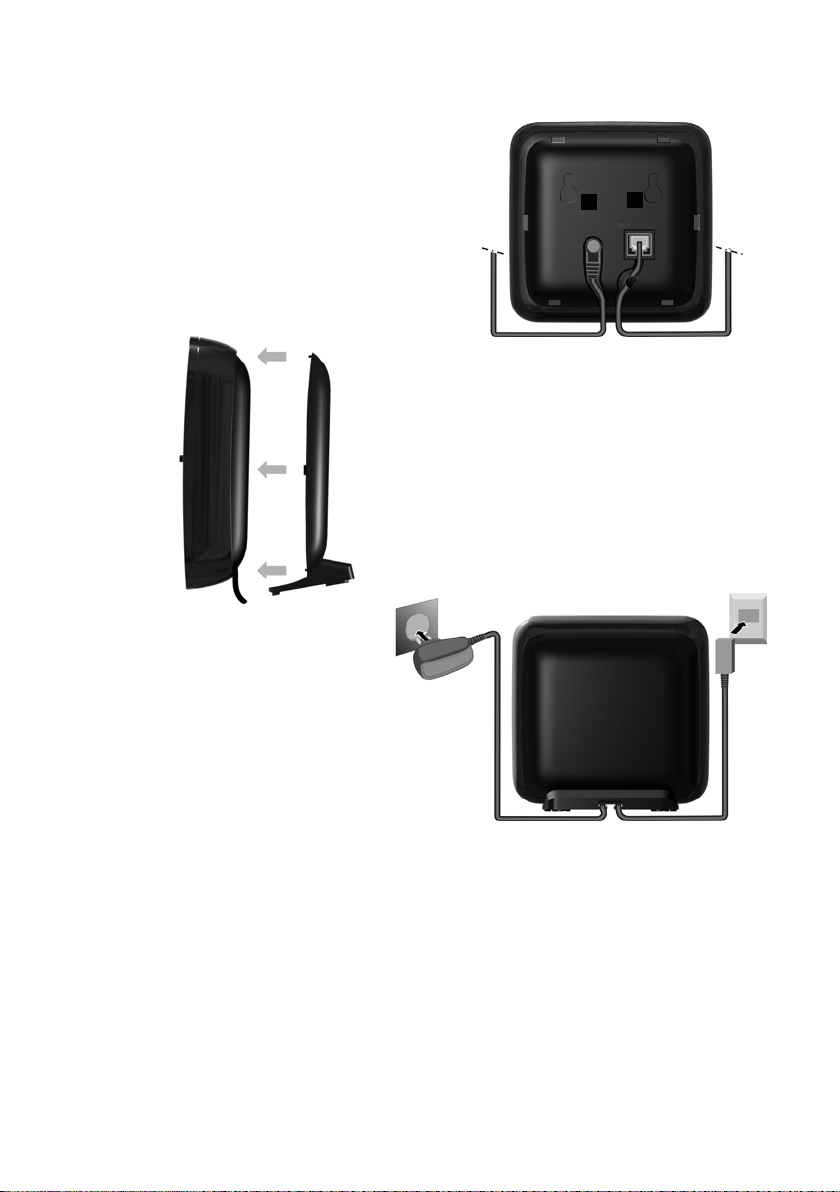
Primeiros passos
1
3
2
1
1
4
¤ Ligue o transformador 1 e a
ficha do cabo telefónico 2 à
base e coloque os cabos nas
calhas de fixação.
¤ Insira a cobertura nos encaixes,
na parte de trás da base
(não no caso de montagem de
parede).
¤ Primeiro ligue o plug
do cabo telefónico 4.
¤ Em seguida, ligue o
transformador 3.
Ligar a base
Nota:
u O transformador tem de estar sempre ligado para poder estabelecer/receber
chamadas através do seu telefone, uma vez que o telefone não funciona sem
estar ligado à rede elétrica.
u Utilize apenas o transformador e o cabo telefónicos fornecidos. A disposição
dos contatos dos cabos telefónicos pode variar (fios de ligação
¢ pág. 81).
10
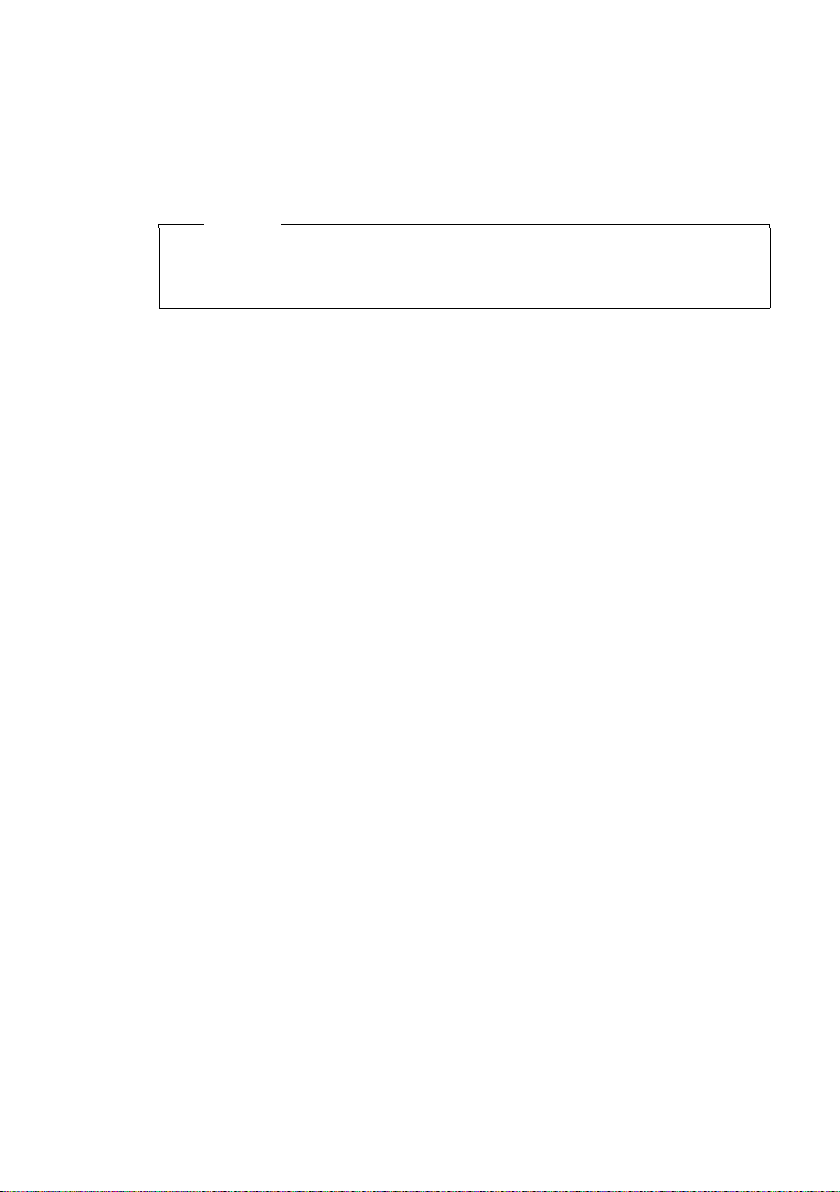
Instalação da base e do carregador
A base e o carregador foram concebidos para serem utilizados em ambientes secos
e fechados com temperaturas, entre +5 °C e +45 °C.
¤ A instalação da base deve ser feita num ponto central da sua casa, sobre uma
superfície plana e anti-derrapante, ou então na parede
Notas
Tenha atenção ao alcance da base.
O alcance é de até 300 m em espaços abertos e de até 50 m em interiores. O
alcance é reduzido com o Modo Eco (
Normalmente, os pés do equipamento não deixam marcas na superfície onde este
é pousado. Dada a variedade de tintas e vernizes utilizada nos móveis não é possível excluir que o contato com a superfície deixe marcas.
Notas:
u Não exponha o telefone aos efeitos de fontes de calor, a radiação solar direta ou
a outro equipamento elétrico.
u Proteja o seu telefone Gigaset da umidade, poeiras, líquidos agressivos
e vapores.
Primeiros passos
¢ pág. 85.
¢ pág. 56) ativado.
11

Primeiros passos
¤ Inserir primeiro a bateria
primeiro em cima a.
¤ Em seguida pressione b
a bateria para baixo,
até encaixar.
¤ Primeiro, alinhar a tampa do
compartimento das baterias
com os encaixes laterais nas
patilhas da parte interior da
caixa.
¤ Em seguida, pressionar a tampa
até encaixar.
a
b
Colocar o terminal em funcionamento
O display e o teclado estão protegidos com uma película.
Por favor, retire a película de proteção!
Inserir a bateria e fechar o compartimento da bateria
Atenção
Utilize apenas as baterias recomendadas pela Gigaset Communications GmbH,
recarregáveis (
e danos materiais. Poderia, p.ex., destruir o revestimento das baterias ou fazer
explodir as mesmas. Da mesma forma, podem ocorrer avarias de funcionamento e danos no equipamento.
¢ pág. 80), caso contrário poderão ocorrer problemas de saúde
12

Primeiros passos
Se tiver de voltar a abrir a tampa do compartimento das baterias, para ligar o cabo
de dados USB ou para substituir a bateria:
¤ Retire o clip de cinto se este
estiver montado.
¤
Segure no encaixe da caixa na
parte inferior da tampa do
compartimento das baterias e
puxe a mesma para cima.
Para substituir a bateria segure
no encaixe da caixa e retire a
bateria para cima.
Colocar/retirar o clip de cinto
O terminal tem encaixes laterais para a fixação do clip de cinto.
¤ Para fixar o clip, encoste-o na
parte de trás do terminal e pressione para que fique preso nos
encaixes laterais.
¤ Para o retirar exerça força com o
polegar direito no lado direito do
clip, a partir do centro, empurre a
unha do indicador da mão
esquerda entre o clip e a caixa e retire o clip, puxando-o para cima.
Colocar o terminal na base
¤ Insira o cabo do transformador no carregador e coloque o transformador na
tomada elétrica.
¤ Coloque o terminal na base com o display voltado para a frente.
O terminal já vem registado na base (de origem). Neste caso, não é necessário registrar o terminal. Caso pretenda utilizar o terminal com outra base, terá de registrar o
respectivo terminal manualmente
Deixe o terminal na base para carregar a bateria.
Nota
O terminal pode apenas ser colocado no carregador previsto para este efeito.
¢ pág. 59.
13

Primeiros passos
¤ Para esse efeito, coloque o terminal durante
seis horas na base.
¤ Em seguida, retire o termi-
nal da base e coloque-o
novamente apenas depois
da bateria estar totalmente
descarregada.
6h
Primeiro carregamento e descarregamento da bateria
O estado da bateria só será corretamente indicado depois da bateria realizar um
ciclo de carga e descarga completo.
u Depois do primeiro carregamento e descarregamento completo, pode colo-
u Repita sempre o processo de carga e descarga completo sempre que retirar
u Durante o carregamento a bateria pode aquecer. Isto não representa qual-
u Por razões técnicas, a capacidade de carga da bateria reduz-se passado
Nota
car o seu terminal no carregador no final de cada chamada.
a bateria do terminal.
quer perigo.
algum tempo.
14
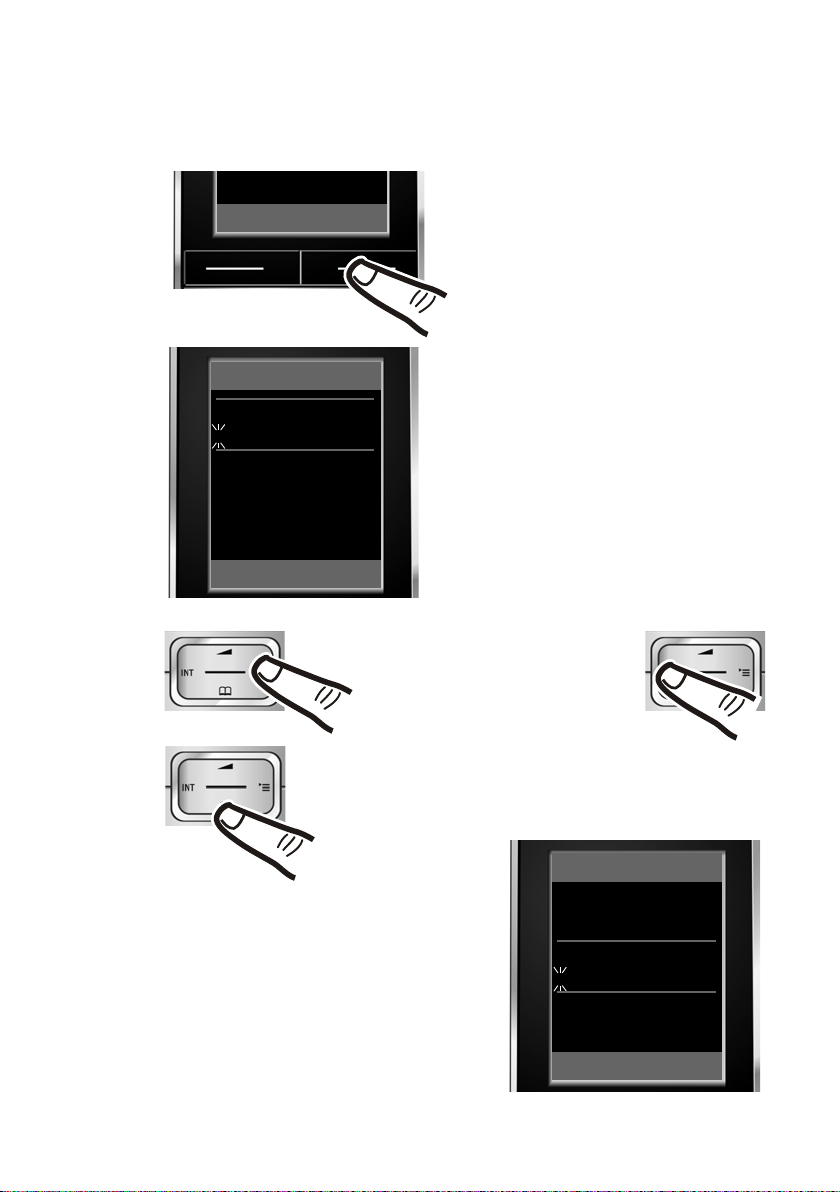
Configurar a data e a hora
Data/Hora
Data:
14.10.2008
Hora:
00:00
Volt ar Salvar
¤ Pressione a tecla por baixo do display
§Hora§, para aceder ao campo de dados.
(Se já tiver inserido a data e a hora,
aceda ao campo de dados através do
menu
¢ pág. 27).
No display é apresentado o Data/Hora
osubmenu.
¤ A posição de introdução ativa pisca.
Inserir dia, mês, ano com 8 dígitos,
p.ex. 4Q
2QQN
para o dia 14.10.08.
Data/Hora
Data:
31.01.2008
Hora:
00:00
Volta r Salvar
Hora
Caso pretenda alterar a posição
de introdução, para p. ex. corrigir
um dado, pressione a tecla de
navegação para a direita ou para
a esquerda.
¤ Insira as horas e minutos através
do teclado, com 4-dígitos.
p.ex. QM5
para as 07:15 horas.
Se necessário, altere a posição
de introdução com a tecla de
Navegação.
¤ Pressione a tecla de navegação para baixo, para
passar para o campo de dados para a hora.
A data e a hora devem ser configuradas para que, ao receber chamadas, seja indicada a hora correta e para poder utilizar as funções Despertador e Eventos.
Primeiros passos
15

Primeiros passos
¤ Pressione a tecla por baixo do display
§Salvar§, para gravar os dados
introduzidos.
No display aparece Salvo. Ouvirá um
sinal de confirmação.
¤ Pressione a tecla por baixo do
display
§Voltar§, para regressar ao
estado de repouso.
Volta r Salvar
Data/Hora
‰
Salvo
Data/Hora
Data:
14.10.2008
Hora:
07:15
Volt ar Salvar
16

Primeiros passos
i
Ã
V
INT 1
Out 2008
07:15
Chamadas Calend.
Se Te Qa Qi Se Sa Do
01 02 03 04 05
06 07 08 09 10 11 12
13 14 15 16 17 18 19
20 21 22 23 24 25 26
27 28 29 30 31
1
Display no estado de repouso
Depois do terminal estar registado na base e a hora estar
configurada, o display no estado de repouso apresenta o
seguinte aspecto (exemplo). Se o Serviço Voice Mail não
estiver ativado, é apresentado o símbolo do secretária
eletrônica
Após conclusão do registro, aparece:
u o alcance da intensidade do sinal entre a base e o ter-
u o estado de carga das baterias:
O secretária eletrônica está ligado a um anúncio padrão.
Ã
no topo do display.
minal:
– boa a fraca: ÐiÑÒ
– sem ligação à base: |
fora do carregador
– U branco: carregado acima de 66 %
– V branco: carregado entre 33 % e 66 %
*
– ebranco ou vermelho
: carregado abaixo de 33 %
– =vermelho piscante: bateria quase descarregada
(menos de dez minutos de tempo de conversação)
no carregador
– = e V U branco: a bateria está sendo carregada
*
vermelho: versão do firmware desatualizada, atualize o firmware do aparelho
(¢pág. 83)
Ligar o cabo de dados USB
Nota
u No estado de repouso, o símbolo de alcance é apenas apresentado com o
modo Modo Eco+ (
u Pode ativar e desativar a indicação do calendário no modo de repouso
¢ pág. 57).
(
¢ pág. 56) desativado.
O seu telefone está pronto para funcionar!
Pode ligar um cabo de dados USB padrão com
uma ficha mini B na parte de trás do terminal
móvel, para o ligar a um PC. Para poder utilizar
as funções, tem que ser instalado o software
“Gigaset QuickSync” (
¢ pág. 82).
¤ Retire o clip de cinto se este estiver montado
¢ pág. 13).
(
¤ Feche a tampa do compartimento da bateria
¢ pág. 13).
(
¤ Ligar o cabo de dados USB à tomada USB 1.
17

Primeiros passos
g
g
g
g
g
g
g
g
g
g
O que pretende fazer em seguida?
Depois de colocar o Gigaset em funcionamento com sucesso, pode adaptá-lo às
suas necessidades individuais. Utilize os seguintes indicadores, para encontrar rapidamente os temas mais importantes.
Se não estiver familiarizado com a utilização de equipamentos comandados por
menus como, p. ex., outros telefones Gigaset, leia primeiro o parágrafo seguinte
“Manuseamento do telefone”
Informações referentes a... ... podem ser consultadas.
Configurar a melodia e o volume pág. 70
Definir o volume do alto-falante pág. 69
Anúncio próprio para o secretária eletrônica pág. 49
Modo Eco / Configurar Modo Eco+ pág. 56
¢ pág. 19.
18
Preparar o telefone para a recepção de mensagens
SMS
Utilizar o telefone numa central telefónica pág. 74
Registrar os terminais existentes na base pág. 59
Transferir os registros da agenda telefónica dos
terminais Gigaset existentes para o(s) novo(s)
terminal(is)
Utilizar equipamentos Bluetooth® pág. 64
Ligar o telefone ao PC pág. 82
Caso surjam questões referentes à utilização do telefone, leia as
sugestões relativas à resolução de problemas (
nosso Serviço de Apoio a Clientes (
¢ pág. 76).
¢ pág. 77) ou contate o
pág. 40
pág. 35
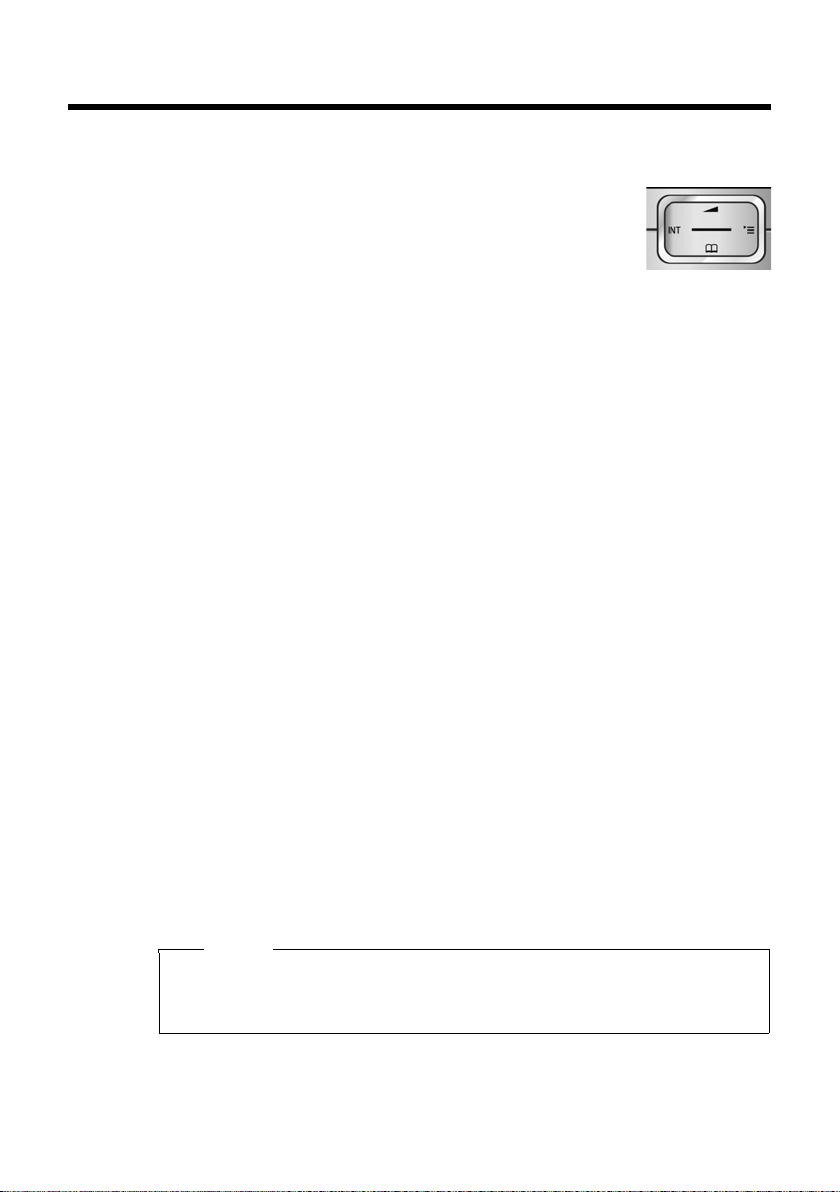
Manuseamento do telefone
Tecla de Navegação
Na ilustração, o lado da tecla de Navegação está marcada
a preto (em cima, em baixo, direita, esquerda, centro), o lado que
tem de ser pressionado para o respectivo contexto de
utilização, p.ex. v para “pressionar o lado direito da tecla de
Navegação” ou w para “pressionar o centro da tecla de
Navegação”.
A tecla de Navegação possui diversas funções:
Com o terminal no estado de repouso
s Acessar a agenda telefónica.
v Aceder ao menu principal.
u Acessar as listas dos terminais.
t Aceder ao menu para definir o volume de conversação (¢pág. 69) do
terminal.
No menu principal, nos submenus e nas listas
t / s Folhear para cima/para baixo.
Em campos de dados
Utilizar a tecla de Navegação para deslocar o cursor para cima t, para baixo s,
para a direita v ou para a esquerda u. pressionar sem soltar a tecla vou
udesloca o cursor palavra a palavra.
Manuseamento do telefone
Durante uma chamada externa
s Acessar a agenda telefónica.
u Iniciar uma consulta interna.
t Alterar o volume de voz para a utilização normal ou de viva-voz.
Funções ao clicar no centro da tecla de Navegação
Dependendo do contexto de utilização, a tecla dispõe de diferentes funções.
u No estado de repouso, acede ao menu principal.
u Nos submenus, campos de seleção e campos de dados, a tecla assume a fun-
ção das teclas de Função
§OK§, §Sim§, §Salvar§ ou §Alterar§.
Nota
Neste manual de instruções é representada a utilização através da tecla de
Navegação direita e as teclas de Função. No entanto, também é possível utilizar
a tecla de Navegação, conforme descrito.
19

Manuseamento do telefone
Volta r Salvar
Função atual das teclas de Função
Teclas de Função
Opções
OK
Û
Volt ar
Salvar
Þ
Teclas de Função
As funções das teclas de Função variam consoante o contexto de utilização.
Exemplo:
As teclas de Função importantes são:
Aceder a um menu em função do contexto.
confirmar a seleção.
Tecla Apagar: Apagar caracter-/palavra da direita para a esquerda.
Voltar ao menu anterior ou cancelar o processo.
Guardar o dado introduzido.
Acessar a lista de repetição da marcação.
Teclas do teclado
c/ Q/ * etc.
Pressionar a tecla do terminal apresentada na figura.
~ Inserir dígitos ou letras.
Correção de entradas erradas
20
Para corrigir caracteres nos campos de dados, desloque o cursor até ao carácter que
pretende corrigir. Poderá:
u com a tecla de Função Ñ, apagar o carácter (pressionar a tecla sem soltar,
a palavra) à esquerda do cursor,
u inserir um carácter à esquerda do cursor,
u substituir o carácter (que se encontra a piscar), p. ex. na introdução da hora e
data.

Explicação do menu
Configurações
Ç ò É
Ê
Ë Ì
Í
Î Ï
Volta r OK
Configurações
Data/Hora
Config. de áudio
Display
Idioma
Registro
Tel e fo ni a
Volt ar OK
As funções do telefone são apresentadas através de um menu, composto por vários
submenus.
Menu principal (primeiro menu)
¤ Com o terminal em estado de repouso, pressione o lado direito vda tecla de
Navegação para aceder ao menu principal.
As funções do menu principal são apresentadas
no display sob forma de símbolos. A função selecionada
é assinalada com um círculo cor-de-laranja à volta do
símbolo e o respectivo nome aparece no cabeçalho do
display.
Aceder a uma função, ouseja, abrir o respectivo submenu (menu seguinte):
¤ Navegue com a tecla de Navegação p para
a função pretendida e pressione a tecla de
§OK§.
Função
Se pressionar brevemente a tecla de Função §Voltar§ ou a
tecla Desligar a, regressa ao estado de repouso.
Submenus
As funções nos submenus são indicadas sob forma de
lista (exemplo à direita).
Aceder a uma função:
¤ Percorrer as funções com a tecla de Navegação q e
pressionar
Se pressionar brevemente a tecla de Função §Voltar§ ou a
tecla Desligar a, regressa ao estado de repouso.
§OK§.
Manuseamento do telefone
Voltar ao estado de repouso
Para voltar ao estado de repouso a partir de qualquer
local no menu:
¤ Pressionar sem soltar a tecla Desligar a.
Ou:
¤ Não pressionar nenhuma tecla: após 2 min. o display muda automaticamente
As configurações que não tiverem sido confirmadas com as teclas de Função
§Sim§, §Salvar§ ou §Alterar§ são eliminadas.
Na ¢ pág. 17 encontra-se um exemplo do display em estado de repouso.
para o modo de standby.
§OK§,
21

Manuseamento do telefone
Ligar/Desligar o terminal
a No estado de repouso pressione sem soltar a tecla Desligar (sinal de
confirmação), para desligar o terminal.
Pressione novamente a tecla Desligar sem soltar para voltar a ligar o
equipamento.
Nota
Quando se liga o equipamento, é visualizada uma animação de um símbolo de
relógio durante alguns segundos.
Ativar/desativar a proteção do teclado
A proteção do teclado impede utilização involuntária do telefone.
# Pressionar a tecla Sustenido sem soltar no estado de repouso, para
ativar e desativar o bloqueio do teclado. Ouvirá um sinal de
confirmação.
Se a proteção do teclado se encontrar ativa, aparece no display o símbolo ˝ e, se
pressionar uma tecla, aparece uma mensagem.
A proteção do teclado desativa-se automaticamente ao receber uma chamada. No
final da chamada, a proteção ativa-se novamente.
22
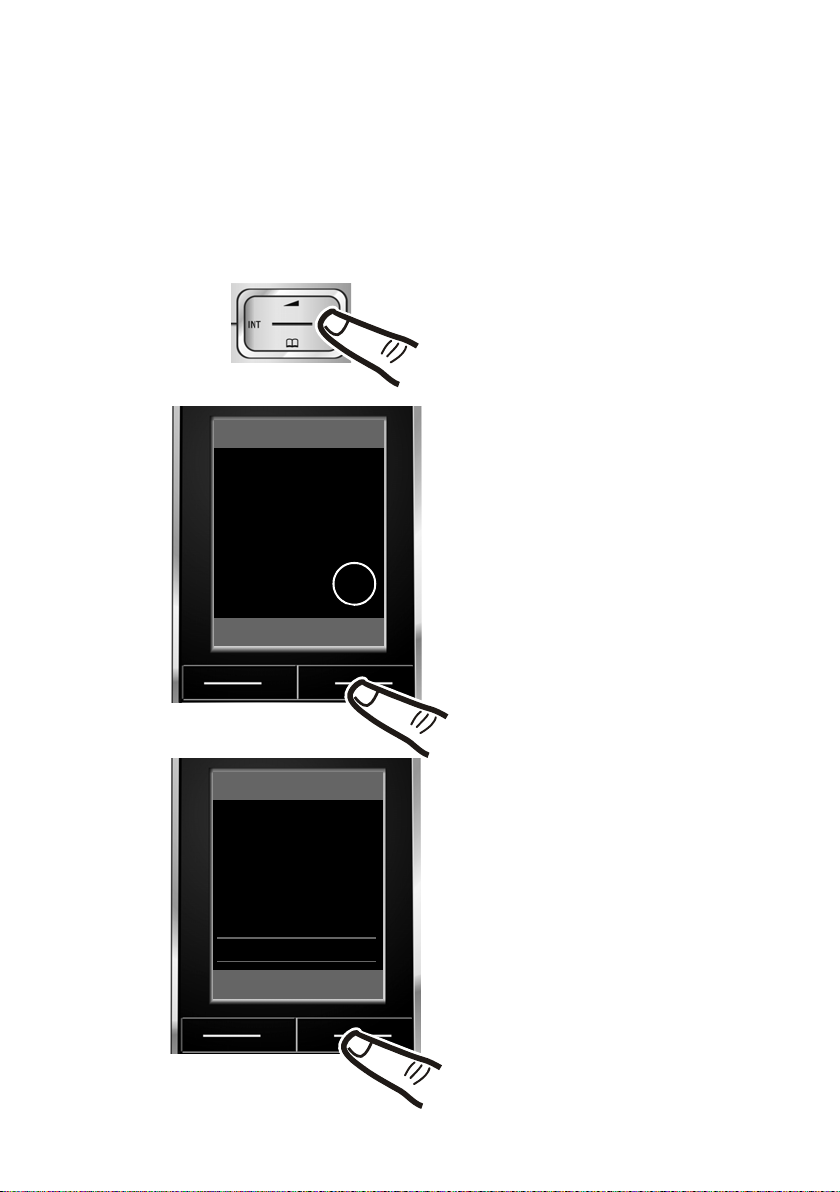
Manuseamento do telefone
¤ Pressione o lado direito da tecla de
Navegação v, para aceder ao
menu principal.
¤ Navegue com a tecla de Navega-
ção para a direita, esquerda, para
cima e para baixo p, até o submenu Configurações estar
selecionado.
¤ Pressionar a tecla de Função §OK§,
para confirmar a seleção.
¤ Pressione a tecla de Navegação
para baixo s, até o ponto de
menu Te le fo n ia ser realçado no
display.
¤ Pressionar a tecla de Função §OK§,
para confirmar a seleção.
Configurações
Data/Hora
Config. de áudio
Display
Idioma
Registro
Tel e fo ni a
Volt ar OK
Configurações
Ç ò É
Ê
Ë Ì
Í
Î Ï
Volt ar OK
Representação dos passos de utilização no manual de instruções
Os passos de utilização são representadas de forma abreviada.
Exemplo:
A representação:
v ¢ Configurações ¢ Te le fo n ia ¢ Atendim. autom. (³=ativo)
significa:
23

Manuseamento do telefone
A alteração é imediatamente aceite e
não requer confirmação.
A função Atendim. autom. já está
selecionada.
¤ Pressione a tecla de Função §Alterar§,
para ativar ou desativar a função.
Te le fo ni a
Atendim. autom.
³
Códigos de área
Inserir-se
´
Pré-sel eção
Código de acesso
Modo de discagem
Volt ar Alterar
Te le fo ni a
Atendim. autom.
´
Códigos de área
Inserir-se
´
Pré-sel eção
Código de acesso
Modo de discagem
Volt ar Alterar
¤ Pressione a tecla por baixo do display
§Voltar§, para aceder ao menu anterior.
ou
pressione a tecla Desligar a sem
soltar, para voltar ao estado de
repouso.
24
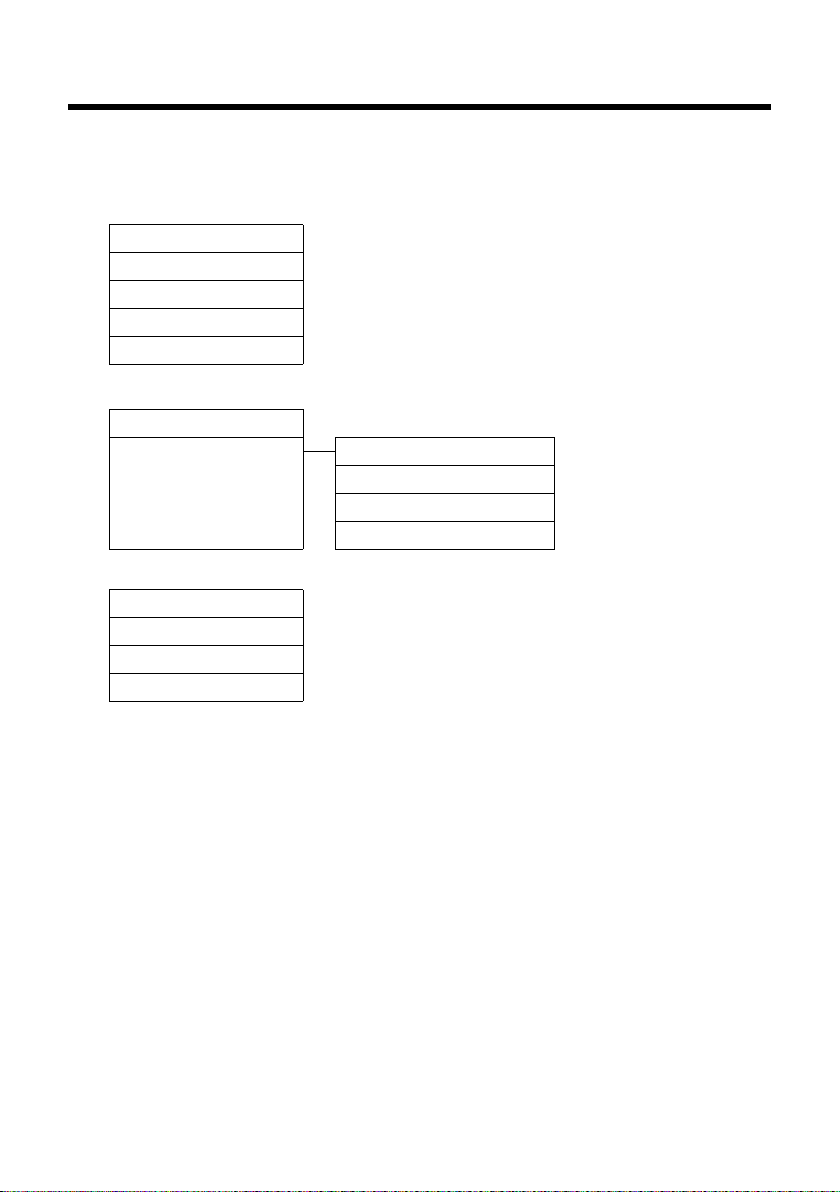
Vista geral do menu
Vista geral do menu
No estado de repouso do telefone vpressionar (aceder ao menu principal):
Selecionar serviços
Ç
Bluetooth®
ò
Ativação ¢pág. 65
Procura headset
Proc. dispos.dados
Dispositivos conhec.
Dispositivo próprio
Funções adicionais
É
Monitor de sala ¢pág. 63
Lista de recursos Proteç. de tela
Listas de chamada
Ê
Todas chamadas ¢pág. 37
Chamadas de saída
Chamadas atendidas
Chamadas perdidas
¢pág. 65
¢pág. 65
¢pág. 66
¢pág. 66
Fotos interloc.
Sons
Capacidade
¢pág. 37
¢pág. 37
¢pág. 37
¢pág. 71
¢pág. 71
¢pág. 71
¢pág. 71
25
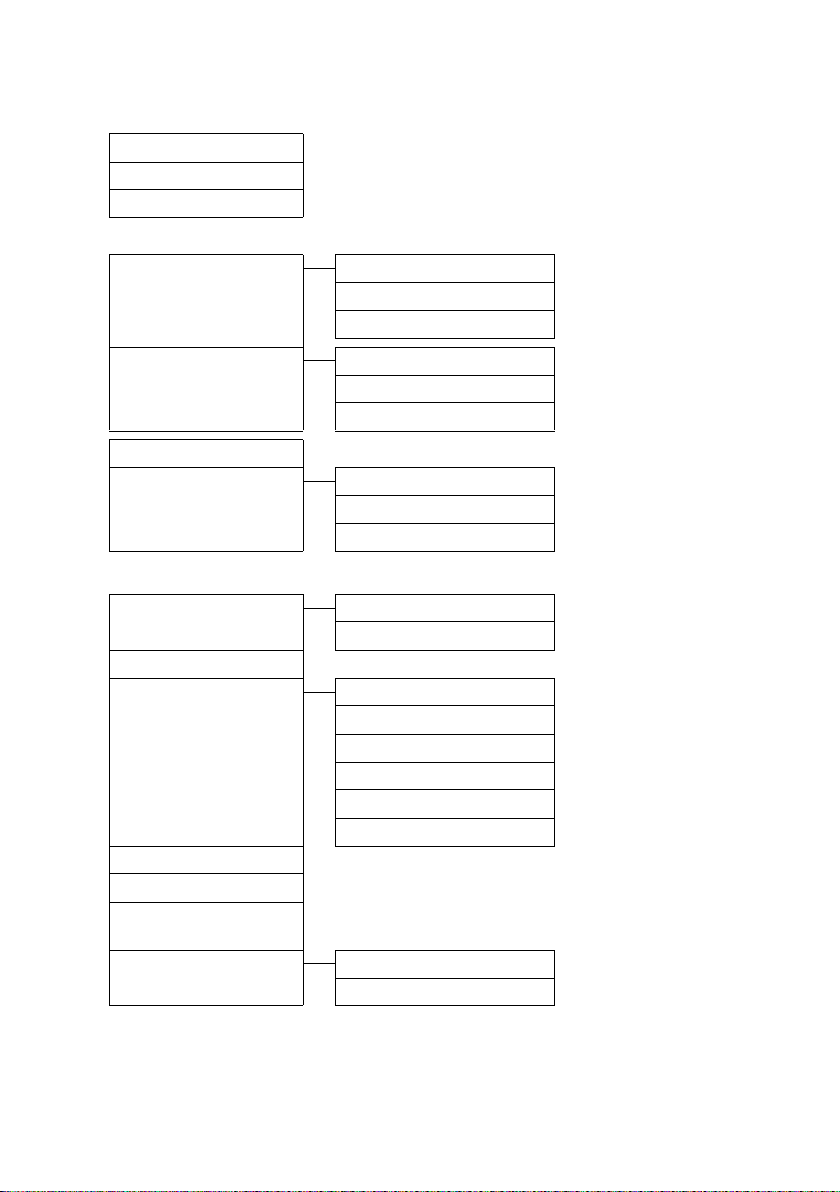
Vista geral do menu
SMS
Ë
Ativou uma lista SMS (geral ou pessoal) sem PIN
Nova SMS
Entrada
Saída
Ativou uma lista SMS com PIN ou 2 a 3 lista SMS
Cx. de correio Nova SMS
¢pág. 40
¢pág. 42
¢pág. 41
Entrada
Saída
¢pág. 40
¢pág. 42
¢pág. 41
Cx. de correio 1
Cx. de correio 2
Cx. de correio 3
Serviços SMS
Configurações Centros de serviço
Correio de voz
Ì
Reproduzir mensagens Cx. de correio rede ¢pág. 55
Ativação *
Anúncios * Gravar anúncio *
Gravações *
Alto-falante *
Cx. de correio rede
Nova SMS
Entrada
Saída
¢pág. 46
Cxs. correio SMS
Notificação
Secretária eletr. *
¢pág. 49
Reprod. anúncio *
Apagar anúncio *
Gravar informação *
Reprod. informação *
Apagar informação *
¢pág. 52
¢pág. 52
¢pág. 55
¢pág. 40
¢pág. 42
¢pág. 41
¢pág. 46
¢pág. 44
¢pág. 44
¢pág. 49
¢pág. 49
¢pág. 49
¢pág. 49
¢pág. 49
¢pág. 49
¢pág. 49
Prog. tecla 1 * Cx. de correio rede
Secretária eletr.
* apenas base com secretária eletrônica
26
¢pág. 55
¢pág. 49
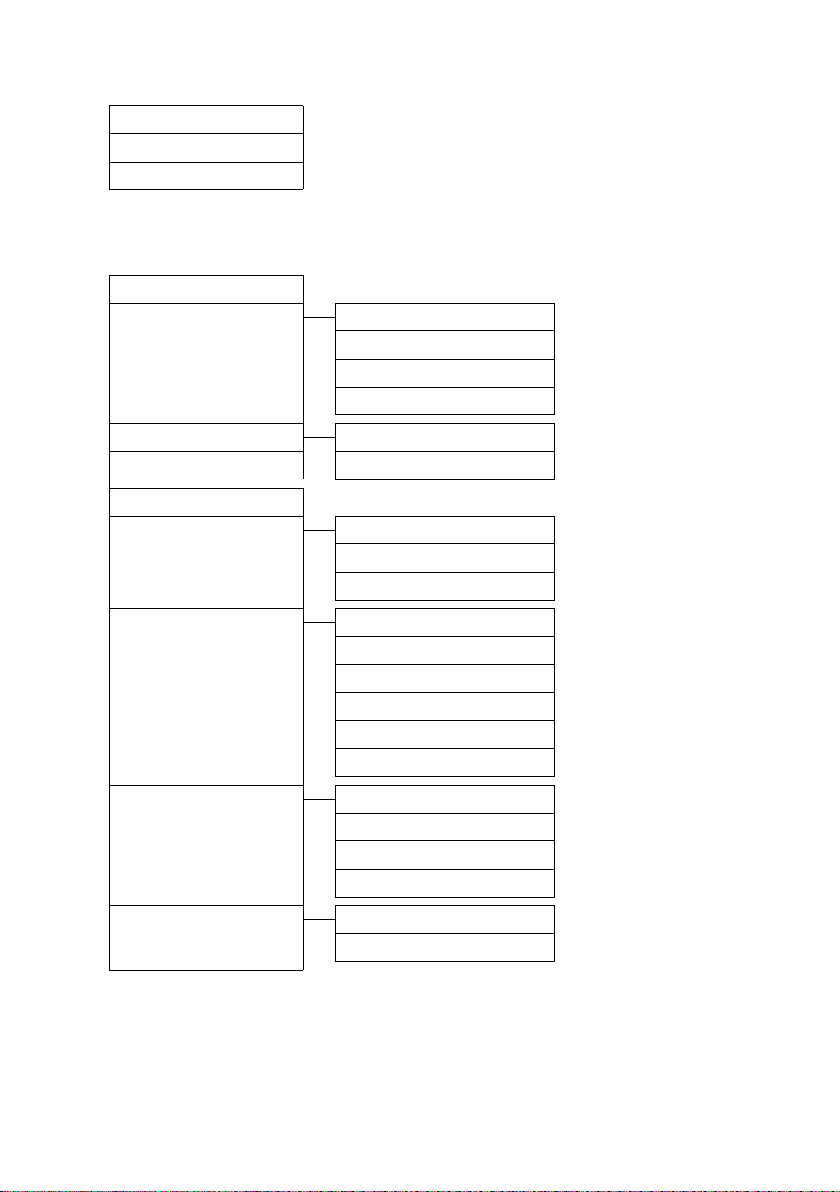
Organizer
Í
Calendário ¢pág. 57
Despertador
Alarmes perdidos
Vista geral do menu
¢pág. 59
¢pág. 58
Lista telefônica
Î
Configurações
Ï
Data/Hora ¢pág. 15
Config. de áudio Volume cham.
Display Prot. de tela
Idioma
Registro Registrar terminal
Telefonia Atendim. autom.
¢pág. 32
Config. de toque
Sinais de aviso
Música espera
Iluminação
¢pág. 68
Desregistrar terminal
Escolher base
Códigos de área
Inserir-se
Código de acesso
Modo de discagem
Retorno
¢pág. 69
¢pág. 70
¢pág. 71
¢pág. 73
¢pág. 68
¢pág. 69
¢pág. 59
¢pág. 60
¢pág. 60
¢pág. 69
¢pág. 72
¢pág. 62
¢pág. 74
¢pág. 74
¢pág. 74
Sistema Modo Eco
Modo Eco+
Modo Repeater
PIN sistema
Redefinir Redefinir terminal
Redefinir base
¢pág. 56
¢pág. 56
¢pág. 73
¢pág. 73
¢pág. 72
¢pág. 73
27
